Come creare un modulo di contatto in WordPress (il modo più semplice)
Pubblicato: 2021-12-23Cerchi un modo semplice e veloce per creare un modulo di contatto in WordPress?
WordPress ha molti plugin e temi che puoi usare. La sfida più grande nella creazione di un modulo di contatto in WordPress è in realtà la compatibilità. Come si crea un modulo di contatto che non si interrompa a causa di conflitti di plug-in o delle impostazioni predefinite del tema?
Che senso ha usare WordPress se devi creare un sito e codificare moduli di contatto in HTML e CSS? Inoltre, dovresti codificare manualmente un modo per connettere il tuo modulo a un provider di servizi di posta elettronica.
E poi, dovresti risolvere eventuali problemi di consegna della posta elettronica.
Non preoccuparti. C'è un modo molto più semplice che funziona con qualsiasi tema e non è coinvolta alcuna codifica.
In questo articolo, ti forniremo un plug-in per moduli di contatto WordPress che risolve tutti questi problemi immediatamente. Ti mostreremo anche come creare il tuo primo modulo di contatto utilizzando quel plugin. E ci vorranno meno di 10 minuti per creare un modulo.
Immergiamoci.
Perché dovresti creare un modulo di contatto sul tuo sito WordPress
Prima di iniziare a creare il tuo modulo di contatto, parliamo innanzitutto del motivo per cui vorresti un modulo di contatto sul tuo sito WordPress. Non è molto più semplice avere un pulsante che apre Outlook e consente ai visitatori del Web di inviarti un'e-mail direttamente?
Risposta breve: NO!
Ma questa è una domanda perfettamente ragionevole da porre. Probabilmente stai pensando che ci vuole troppo tempo per codificare un modulo di contatto e quindi inserirlo manualmente in tutte le tue pagine di guadagno.
E hai ragione. La creazione manuale di un modulo di contatto utilizzando il codice richiede molto tempo. Ma non useremo alcun codice in questo articolo.
Inoltre, un modulo di contatto è molto meglio che visualizzare la tua email in pubblico. Un modulo di contatto ben progettato:
- Protegge la tua casella di posta dallo spam: i bot spam raschiano i tag "mailto" sul tuo sito per raccogliere automaticamente gli indirizzi e-mail per lo spam. Avere un modulo di contatto con protezione Captcha può impedirlo.
- Raccoglie i dati in uno schema coerente e leggibile: quando lasci ai potenziali clienti la possibilità di inviarti un'e-mail, spesso tralasciano le informazioni cruciali di cui potresti aver bisogno. Quindi, non c'è coerenza nei dati che raccogli. Ma puoi progettare il tuo modulo di contatto per raccogliere tutti i dati importanti di cui hai bisogno e quindi inviare la risposta via email in modo strutturato e leggibile.
- Automatizza i processi di onboarding: puoi effettivamente creare moduli di contatto che reindirizzano a una pagina diversa quando qualcuno invia il proprio modulo. Questo è un ottimo modo per informare i tuoi potenziali clienti e potenziali clienti sui prossimi passi nel loro percorso di onboarding.
Ecco una rapida occhiata al modulo che creeremo in questo articolo:
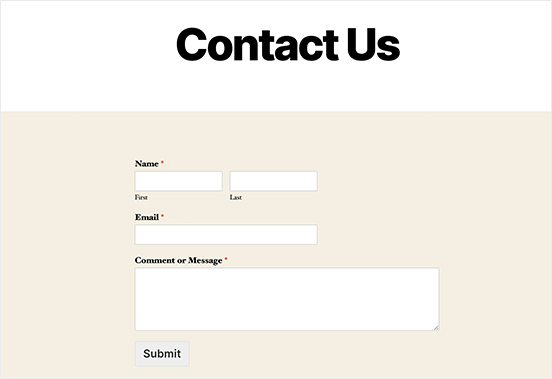
Faremo tutto utilizzando uno dei migliori plugin per moduli WordPress al mondo.
Iniziamo.
Come aggiungere un modulo di contatto in WordPress
La prima cosa che devi fare è scegliere un plug-in per moduli di contatto WordPress.
Ovviamente, una rapida ricerca su Google ti mostrerà che ci sono troppi plug-in per moduli di contatto tra cui scegliere. Quindi, siamo andati avanti e abbiamo trovato il miglior plugin per te.
Ti consigliamo di utilizzare WPForms per creare moduli di contatto sul tuo sito WordPress.
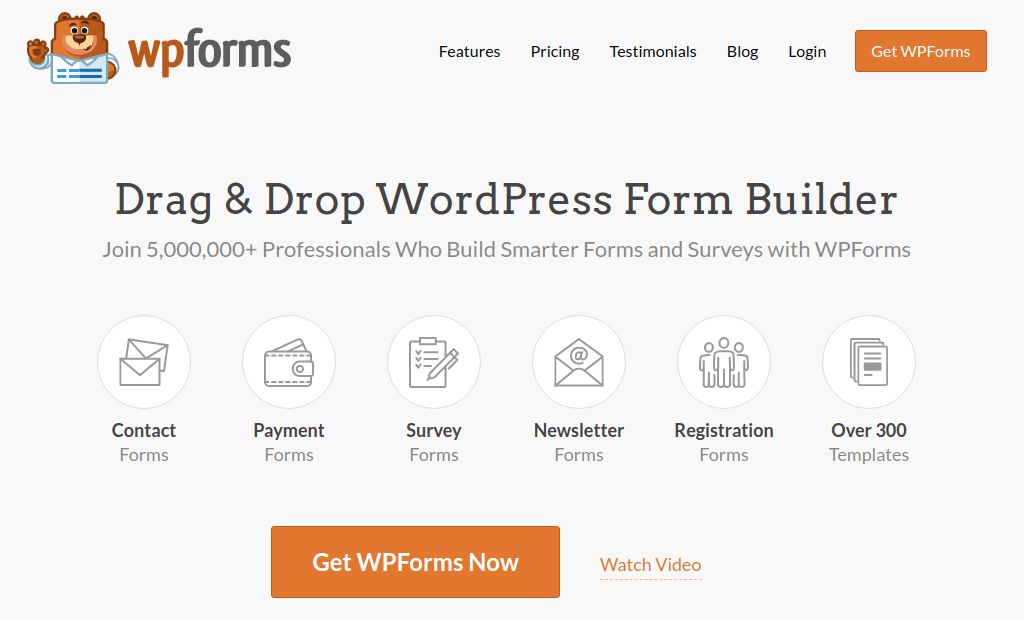
WPForms è il plugin n. 1 per la creazione di moduli di WordPress con oltre 3 milioni di utenti. Ottieni un generatore di moduli drag and drop, il che significa che puoi creare moduli WordPress con funzionalità incredibili in pochi minuti.
Puoi anche usare WPForms Lite, che è la versione gratuita di WPForms. Quindi, se stai cercando un generatore di moduli gratuito con cui iniziare, puoi utilizzare la versione Lite. Successivamente, quando hai bisogno di funzionalità più potenti per i tuoi moduli, puoi eseguire l'aggiornamento ai piani a pagamento.
Passaggio 1: installa WPForms sul tuo sito
Iniziamo installando WPForms sul tuo sito. Vai al sito e fai clic su Inizia per iscriverti al plugin. Quindi, vai alla dashboard di WPForms e vai su Download per ottenere il tuo plug-in:
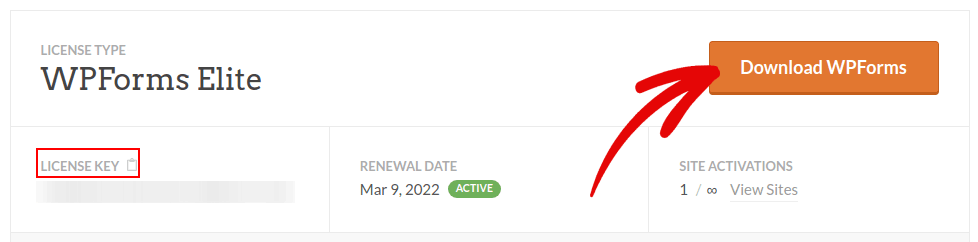
Quindi, installa e attiva il plug-in sul tuo sito. E copia la tua chiave di licenza nella stessa scheda.
NOTA: se hai bisogno di ulteriori istruzioni dettagliate, dovresti consultare questo articolo su come installare i plugin di WordPress.
Infine, vai alla dashboard di WordPress e vai su WPForms »Impostazioni e incolla la tua chiave di licenza:
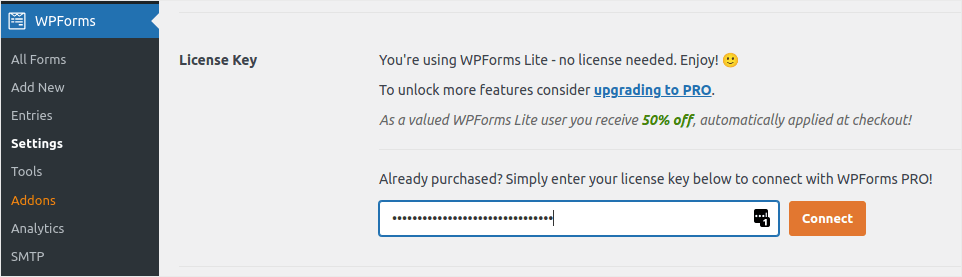
Quando hai finito, fai clic su Connetti . E hai finito!
Passaggio 2: crea un modulo di contatto in WordPress
Ora che WPForms è installato e attivato, è il momento di creare il tuo primo modulo. Vai a WPForms »Aggiungi nuovo :
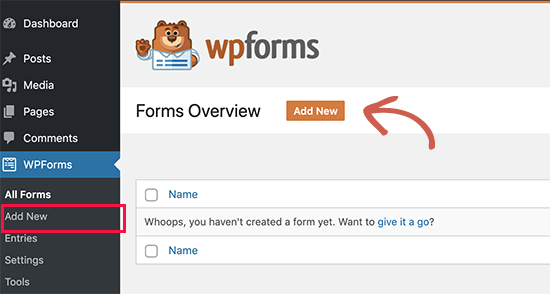
Questo aprirà il generatore di moduli trascina e rilascia di WPForms.
Per creare un nuovo modulo, assegnagli un nome e seleziona il modello di modulo:
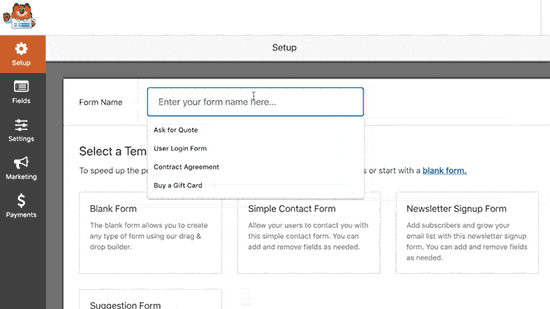
E questo è tutto! se vuoi aggiungere o modificare i campi nel tuo modulo di contatto, puoi farlo dalla barra laterale. Trascina e rilascia i campi del modulo per aggiungerne di nuovi e fai clic sui campi esistenti per modificarli:

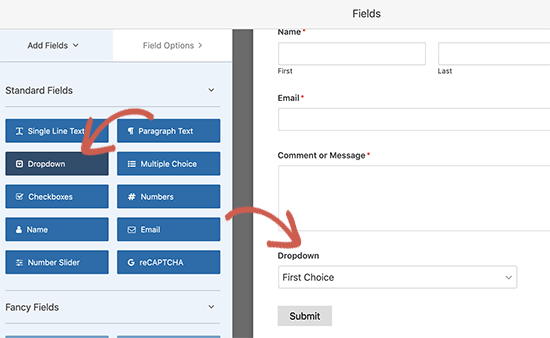
Quando hai finito, premi Salva .
Passaggio 3: configurare le notifiche e le conferme
Successivamente, ti consigliamo di impostare notifiche e conferme.
Le notifiche sono e-mail che ricevi quando qualcuno compila il modulo. Le conferme hanno lo scopo di avvisare l'utente di aver compilato correttamente il modulo. Di solito si tratta di un messaggio di ringraziamento, ma puoi anche reindirizzare i tuoi utenti a una pagina dedicata.
Vai su Impostazioni »Conferme per configurare le impostazioni di conferma:
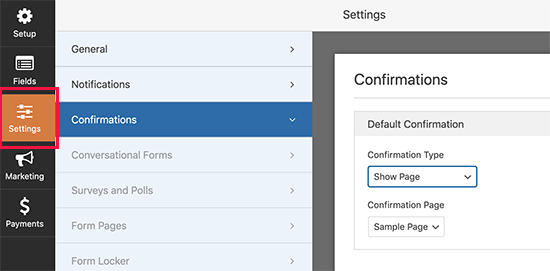
E poi nello stesso menu, vai su Notifiche per configurare i tuoi messaggi di notifica:
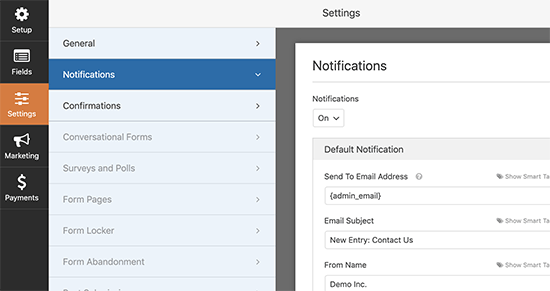
Per impostazione predefinita, le notifiche vengono inviate all'e-mail dell'amministratore di WordPress. Quindi, se desideri che le e-mail vengano inviate da qualche altra parte, come l'ID e-mail del tuo responsabile vendite, puoi farlo proprio qui.
Passaggio 4: aggiungi il modulo di contatto di WordPress
A questo punto hai finito di configurare il tuo modulo di contatto WordPress. Quindi, andiamo avanti e aggiungilo a una pagina. Esistono 3 metodi di base per aggiungere un modulo di contatto WPForms al tuo sito WordPress. Daremo un'occhiata a ciascuno.
Metodo n. 1: aggiungi il modulo utilizzando l'editor blocchi
Vai alla pagina in cui desideri aggiungere il modulo di contatto e aggiungi un nuovo blocco WPForms:
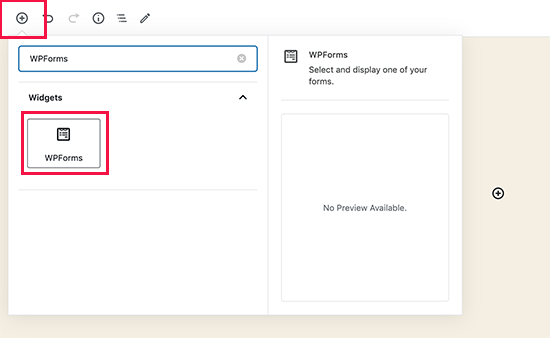
Quindi, seleziona il modulo appena creato utilizzando il menu a discesa:
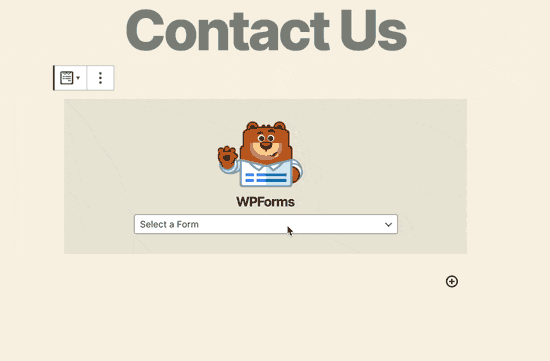
E dovresti vedere che il tuo modulo di contatto viene inserito automaticamente nella tua pagina.
Basta premere Salva e pubblica per vedere il tuo modulo WordPress in azione.
Metodo n. 2: aggiungi il tuo modulo di contatto utilizzando gli shortcode di WPForms
WPForms genera anche uno shortcode per ogni modulo di contatto di WordPress. Puoi copiare lo shortcode del modulo di contatto visitando WPForms »Tutti i moduli :
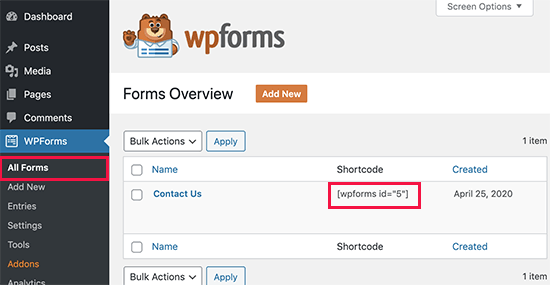
E poi, incolla lo shortcode in qualsiasi post o pagina che desideri. È così semplice.
Se non conosci gli shortcode, dovresti dare un'occhiata a questo articolo su come aggiungere uno shortcode sui siti WordPress.
Metodo n. 3: aggiungi il tuo modulo di contatto nelle barre laterali
La barra laterale è una delle funzionalità più sottoutilizzate nella maggior parte dei siti WordPress. Ti consigliamo vivamente di inserire un modulo di contatto nelle barre laterali del tuo sito. Vai su Aspetto »Widget nella dashboard di WordPress e aggiungi il widget WPForms alla barra laterale:

E hai finito!
Come monitorare le conversioni dei moduli di WordPress
Una volta che hai finito di creare il tuo modulo e averlo aggiunto a pagine diverse, dovresti anche impostare un buon modo per monitorare e misurare le conversioni. Ti consigliamo di utilizzare MonsterInsights per tenere traccia dell'analisi dei moduli.
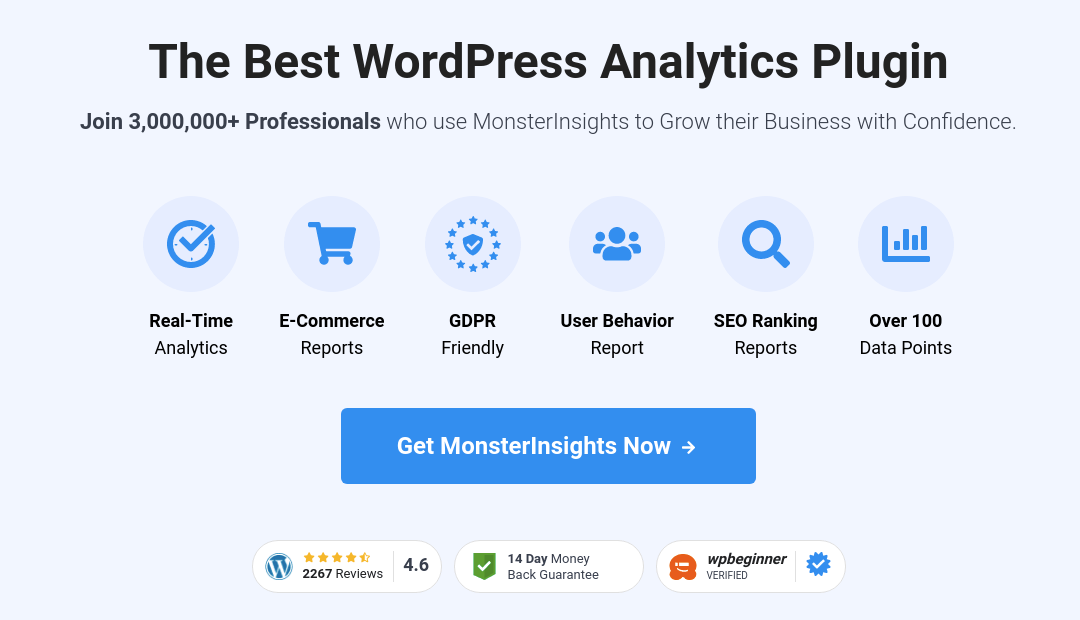
MonsterInsights è il plug-in n. 1 di Google Analytics e adoriamo il software.
Il plug-in è semplicissimo da configurare e puoi monitorare l'analisi delle conversioni dei moduli utilizzando i rapporti di MonsterInsights:
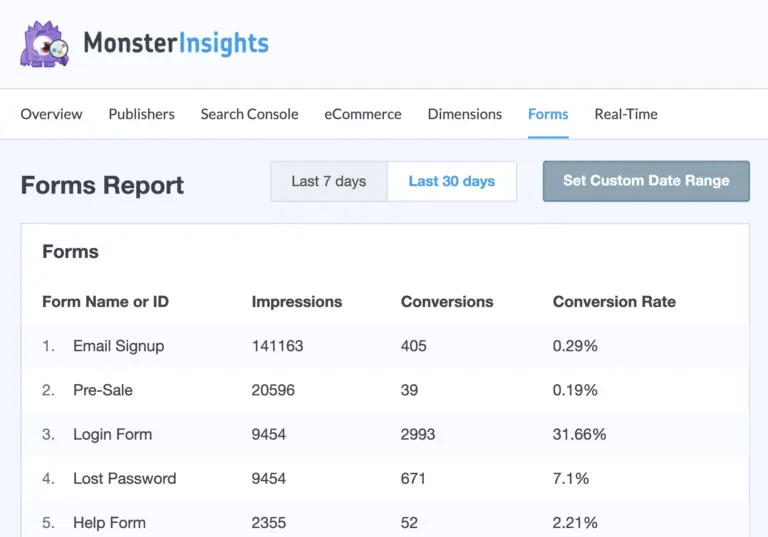
E si integra perfettamente con WPForms.
Avvolgendo
Questo è tutto per questo, gente!
A questo punto, hai creato il tuo primo modulo di contatto WordPress e impostato l'analisi delle conversioni per esso.
Ora, tutto ciò che resta è generare traffico sul tuo sito in modo che i tuoi moduli di contatto possano mettersi al lavoro. Un modo semplice per farlo è iniziare a utilizzare le notifiche push. L'invio di notifiche push è un ottimo modo per generare traffico ripetuto per il tuo sito. Se è qualcosa che ti interessa, dovresti dare un'occhiata anche a questi articoli:
- Costo della notifica push: è davvero gratuito? (Analisi dei prezzi)
- Come ottenere più traffico sul tuo blog WordPress (9 semplici modi)
- Come aumentare la frequenza di attivazione delle notifiche push Web (7 modi)
Ti consigliamo di utilizzare PushEngage per inviare le tue notifiche push. PushEngage è il software di notifica push numero 1 al mondo. Quindi, se non l'hai già fatto, inizia oggi stesso con PushEngage.
